
Нередко проблемы пользователей можно решить без вызова мастера на дом. Для вашего удобства организована
Консультация по настройке телевизоров.
Содержание разделов
Настройка телевизора Хеликс
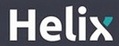
Нашими мастерами производится обслуживание, подключение и настройка телевизора Helix на телевизионные каналы,
подключение к сети интернет, регулировка оптимальных параметров изображения и
звука. Обслуживание телевизоров хеликс производится
на выезде у заказчика во всех районах Москвы и ближайшего Подмосковья.
Мы знаем как настроить каналы на телевизоре Helix.
Телевизор Helix инструкция

Телевизор Хеликс модель Helix HTV327T2, согласно инструкции по эксплуатации, обладает следующими техническими характеристиками:
Страна производитель — Россия, Гарантия — 1 год
Технология — LED, тип светодиодной подсветки Direct LED
Формат 16:9, Разрешение 1366х768, Яркость 250 Кд/м, Контрастность 2000:1, Угол обзора по вертикали и по горизонтали 176 Град, Время отклика 8 мсек, Прогрессивная развёртка, Антибликовое покрытие
Функции телевизора Хеликс- Воспроизведение видео через USB, Таймер включения и выключения, Часы, Список программ, Стоп-кадр, Русифицированное меню, Синий экран, Телетекст, Гид по программам
Обработка изображения — Гребенчатый фильтр, Цифровое шумоподавление
Настройка изображения — Изменение формата, Регулировка контрастности и цветовой температуры, Предустановки изображения
Тюнер — 1200 каналов, Цифровые стандарты DVB-C, DVB-T2, Цветовая система PAL/SECAM, автоматическая и ручная настройка
Звуковая система — Мощность 20 Вт, Стерео
Подключения — вход RCA, три входа HDMI, коаксиальный выход аудио, выход на наушники, USB, CI
Крепление к стене — стандарт VESA 200х100
Габариты — 73х43х8 см, Вес 6 КГ
Пульт для телевизора Helix

Пульт для телевизора Helix с обозначением кнопок приведён на рисунке:
- MENU — отображение меню настроек
- ENTER — ввод значения
- FWD — ускоренное воспроизведение вперёд
- STOP — остановка воспроизведения в режиме USB
- PLAY — начало воспроизведения
- CH+/- — переход к следующему/предыдущему каналу телевизора Helix
- ASPECT — выбор формата изображения
- GOTO — кнопка перехода
- FREEZE — перемещение по списку в прямом направлении / фиксирование изображения
- FAV — — перемещение по списку в обратном направлении
- ON/OFF — кнопка включения/выключения телевизора
- SUBPAGE — отображение страниц телетекста
- COLOR — цветные кнопки управления телетекстом. Красная — изменение, зелёная — вставка, жёлтая — копирование, синяя — удаление
- REVEAL — скрытие и отображение подстраниц
- SIZE — изменение размеров экрана в режиме телетекста
- HOLD — включение удержания текущей страницы
- MIX — наложение телетекста на экран изображения
- DTV/ATV — кнопка переключения в режим цифрового/аналогового телевидения
- MUTE — Кнопка мгновенного отключения / включения звука
- SOURCE — Выбор источника сигнала
- P.MODE — Выбор предустановленных режимов изображения
- S.MODE — Выбор предустановленных режимов звука
- 0-9 — Цифровые кнопки ввода номера телеканала
- SLEEP — Включение таймера сна
- DISPLAY — Отображение информации о текущем канале
- EXIT — Выход из Меню
- UP — Курсорная кнопка Вверх
- OK — Подтверждение выбора
- LEFT — Курсорная кнопка Влево
- RIGHT — Курсорная кнопка Вправо
- DOWN — Курсорная кнопка Вниз
- V+/- — Увеличение/Уменьшение громкости
- P+ — Переход к следующему каналу
- P- — Возврат к предыдущему каналу
На нашем сайте можно скачать
Пульт для телевизора
расположение и обозначение кнопок дистанционного управления, а также инструкцию и Руководство пользователя
Как настроить телевизор Helix

Как настроить телевизор Хеликс на телевизионные каналы.
Автонастройка — нажмите кнопку ENTER для запуска, нахождения и запоминания телевизионных каналов в автоматическом режиме
Ручная настройка каналов на телевизоре Хеликс предполагает выбор номера, системы цветности, системы звука. По завершении можно произвести точную настройку на канлы через соответствующую опцию экранного меню.
Редактирование программ производится по завершении автоматической или ручной настройки. В этом разделе канал можно удалить, переименовать, передвинуть на другую позицию, составить список любимых программ.
Настройка меню изображения PICTURE MODE
Предустановленные режимы — выбор из настроек Фильм, Динамический, Стандартный, Пользовательский
Регулировка параметров изображения — Контрастность, Яркость, Насыщенность, Оттенок, Резкость, Температура цвета
Ответы на вопросы по телевизору Helix
Как настроить цифровые телевизионные каналы
HELIX HTV-325L У нас в городе у многих 200 бесплатных каналов. Они говорят просто настроили цифровые каналы. Не могу разобраться как переключить на цифровое тв. 9.09.2018
Необходимо заново запустить автоматическую настройку телевизионных каналов, выбрав в меню соответствующий пункт. Из предложенных вариантов настройки следует выбрать ATV +DTV (для настройки и аналоговых и цифровых каналов)
или DTV для настройки только цифровых каналов. 200 каналов, скорее всего, передаются провайдером не бесплатно и следует заключить с ними договор. Либо включён тестовый период вещания, который не охватывает все дома в городе.
4.12.2019 helix htv407t2 как перенастроить на цифровые каналы без цифровой приставки антенна нужна какая=нибудь
2.26.2019 XELIX HTV-223L Как перенастроить ТВ на цифровое вещание.
Для приёма цифровых эфирных каналов нужна собственная антенна, в телевизоре необходимо включить опцию тюнера dvb-T2
Для просмотра каналов кабельного телевидения на условиях провайдера, собственная антенна не нужна, опция тв тюнера должна быть DVB-C.,br>
Поиск программ можно производить в режиме Автоматическая настройка.
15.02.2022 Xelix HTV_163L Включаю автонастройку,а там запрашивают пароль?
Попробуйте ввести пароль по умолчанию 0000.
Как снять блокировку
4.06.2018 HELIX 324L У нас такая проблема возникла! Включили нечаянно блокировку кнопок на телевизоре марки HELIX 324L! Как снять блокировку?
11.5.2019 HELIX HTV-323L Как снять блокировку с кнопок телевизора без пульта
21.09.2021 HELIX htv223L Нет пульта, как снять телевизор HELIX с блокировки кнопок? Из за сломанных кнопок на самом телевизоре случайно активировалась блокировка кнопок, как её можно снять?
30.12.2021 Helix htv 324l на экране пишет , что кнопки заблокированы . могу только на кнопке экрана включить и выключить телвизор, а переключать ни кнопками панели ни кнопками пульта не получается — не работают
Кнопки на корпусе телевизора блокируются от детей при помощи пульта ДУ. Снять блокировку также возможно только с ПДУ, или обратившись в ремонтную мастерскую.
Способы разблокировки телевизора такие-же, как и при разблокировке любого другого современного телевизора. Эти способы описаны на
странице нашего сайта
Неисправность пульта ДУ
11.17.2019 Helix htv324t2 Здравствуйте не могу подобрать пульт серийный номер
Мы не советуем приобретать универсальные пульты для замены оригинального, с ними проблем не избежать. Лучше всего обратиться в один из интернет магазинов, специализирующихся на продаже пультов ДУ. Кроме оригинальных,
можно приобрести пульт производителя Huayu, выпускающего продукцию, идентичную оригинальной по функциям кнопок.
Как настроить телевизор без пульта
07.09.2021 Helix HTV-193L как настроить телевизор без пульта, и какая кнопка будет (ок)
Настройка тв без пульта производится следующим образом:
На корпусе телевизора кнопка Menu — вход в настройки, кнопки Ch+/- и Vol+/- используются для перемещения и выбора нужного пункта. Кнопка Source — подтверждение выбора (ОК).

Нередко проблемы пользователей можно решить без вызова мастера на дом. Для вашего удобства организована
Консультация по настройке телевизоров.
Содержание разделов
Настройка телевизора Хеликс
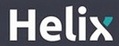
Нашими мастерами производится обслуживание, подключение и настройка телевизора Helix на телевизионные каналы,
подключение к сети интернет, регулировка оптимальных параметров изображения и
звука. Обслуживание телевизоров хеликс производится
на выезде у заказчика во всех районах Москвы и ближайшего Подмосковья.
Мы знаем как настроить каналы на телевизоре Helix.
Телевизор Helix инструкция

Телевизор Хеликс модель Helix HTV327T2, согласно инструкции по эксплуатации, обладает следующими техническими характеристиками:
Страна производитель — Россия, Гарантия — 1 год
Технология — LED, тип светодиодной подсветки Direct LED
Формат 16:9, Разрешение 1366х768, Яркость 250 Кд/м, Контрастность 2000:1, Угол обзора по вертикали и по горизонтали 176 Град, Время отклика 8 мсек, Прогрессивная развёртка, Антибликовое покрытие
Функции телевизора Хеликс- Воспроизведение видео через USB, Таймер включения и выключения, Часы, Список программ, Стоп-кадр, Русифицированное меню, Синий экран, Телетекст, Гид по программам
Обработка изображения — Гребенчатый фильтр, Цифровое шумоподавление
Настройка изображения — Изменение формата, Регулировка контрастности и цветовой температуры, Предустановки изображения
Тюнер — 1200 каналов, Цифровые стандарты DVB-C, DVB-T2, Цветовая система PAL/SECAM, автоматическая и ручная настройка
Звуковая система — Мощность 20 Вт, Стерео
Подключения — вход RCA, три входа HDMI, коаксиальный выход аудио, выход на наушники, USB, CI
Крепление к стене — стандарт VESA 200х100
Габариты — 73х43х8 см, Вес 6 КГ
Пульт для телевизора Helix

Пульт для телевизора Helix с обозначением кнопок приведён на рисунке:
- MENU — отображение меню настроек
- ENTER — ввод значения
- FWD — ускоренное воспроизведение вперёд
- STOP — остановка воспроизведения в режиме USB
- PLAY — начало воспроизведения
- CH+/- — переход к следующему/предыдущему каналу телевизора Helix
- ASPECT — выбор формата изображения
- GOTO — кнопка перехода
- FREEZE — перемещение по списку в прямом направлении / фиксирование изображения
- FAV — — перемещение по списку в обратном направлении
- ON/OFF — кнопка включения/выключения телевизора
- SUBPAGE — отображение страниц телетекста
- COLOR — цветные кнопки управления телетекстом. Красная — изменение, зелёная — вставка, жёлтая — копирование, синяя — удаление
- REVEAL — скрытие и отображение подстраниц
- SIZE — изменение размеров экрана в режиме телетекста
- HOLD — включение удержания текущей страницы
- MIX — наложение телетекста на экран изображения
- DTV/ATV — кнопка переключения в режим цифрового/аналогового телевидения
- MUTE — Кнопка мгновенного отключения / включения звука
- SOURCE — Выбор источника сигнала
- P.MODE — Выбор предустановленных режимов изображения
- S.MODE — Выбор предустановленных режимов звука
- 0-9 — Цифровые кнопки ввода номера телеканала
- SLEEP — Включение таймера сна
- DISPLAY — Отображение информации о текущем канале
- EXIT — Выход из Меню
- UP — Курсорная кнопка Вверх
- OK — Подтверждение выбора
- LEFT — Курсорная кнопка Влево
- RIGHT — Курсорная кнопка Вправо
- DOWN — Курсорная кнопка Вниз
- V+/- — Увеличение/Уменьшение громкости
- P+ — Переход к следующему каналу
- P- — Возврат к предыдущему каналу
На нашем сайте можно скачать
Пульт для телевизора
расположение и обозначение кнопок дистанционного управления, а также инструкцию и Руководство пользователя
Как настроить телевизор Helix

Как настроить телевизор Хеликс на телевизионные каналы.
Автонастройка — нажмите кнопку ENTER для запуска, нахождения и запоминания телевизионных каналов в автоматическом режиме
Ручная настройка каналов на телевизоре Хеликс предполагает выбор номера, системы цветности, системы звука. По завершении можно произвести точную настройку на канлы через соответствующую опцию экранного меню.
Редактирование программ производится по завершении автоматической или ручной настройки. В этом разделе канал можно удалить, переименовать, передвинуть на другую позицию, составить список любимых программ.
Настройка меню изображения PICTURE MODE
Предустановленные режимы — выбор из настроек Фильм, Динамический, Стандартный, Пользовательский
Регулировка параметров изображения — Контрастность, Яркость, Насыщенность, Оттенок, Резкость, Температура цвета
Как настроить цифровые телевизионные каналы
HELIX HTV-325L У нас в городе у многих 200 бесплатных каналов. Они говорят просто настроили цифровые каналы. Не могу разобраться как переключить на цифровое тв. 9.09.2018
Необходимо заново запустить автоматическую настройку телевизионных каналов, выбрав в меню соответствующий пункт. Из предложенных вариантов настройки следует выбрать ATV +DTV (для настройки и аналоговых и цифровых каналов)
или DTV для настройки только цифровых каналов. 200 каналов, скорее всего, передаются провайдером не бесплатно и следует заключить с ними договор. Либо включён тестовый период вещания, который не охватывает все дома в городе.
4.12.2019 helix htv407t2 как перенастроить на цифровые каналы без цифровой приставки антенна нужна какая=нибудь
2.26.2019 XELIX HTV-223L Как перенастроить ТВ на цифровое вещание.
Для приёма цифровых эфирных каналов нужна собственная антенна, в телевизоре необходимо включить опцию тюнера dvb-T2
Для просмотра каналов кабельного телевидения на условиях провайдера, собственная антенна не нужна, опция тв тюнера должна быть DVB-C.,br>
Поиск программ можно производить в режиме Автоматическая настройка.
15.02.2022 Xelix HTV_163L Включаю автонастройку,а там запрашивают пароль?
Попробуйте ввести пароль по умолчанию 0000.
Как снять блокировку
4.06.2018 HELIX 324L У нас такая проблема возникла! Включили нечаянно блокировку кнопок на телевизоре марки HELIX 324L! Как снять блокировку?
11.5.2019 HELIX HTV-323L Как снять блокировку с кнопок телевизора без пульта
21.09.2021 HELIX htv223L Нет пульта, как снять телевизор HELIX с блокировки кнопок? Из за сломанных кнопок на самом телевизоре случайно активировалась блокировка кнопок, как её можно снять?
30.12.2021 Helix htv 324l на экране пишет , что кнопки заблокированы . могу только на кнопке экрана включить и выключить телвизор, а переключать ни кнопками панели ни кнопками пульта не получается — не работают
Кнопки на корпусе телевизора блокируются от детей при помощи пульта ДУ. Снять блокировку также возможно только с ПДУ, или обратившись в ремонтную мастерскую.
Способы разблокировки телевизора такие-же, как и при разблокировке любого другого современного телевизора. Эти способы описаны на
странице нашего сайта
Неисправность пульта ДУ
11.17.2019 Helix htv324t2 Здравствуйте не могу подобрать пульт серийный номер
Мы не советуем приобретать универсальные пульты для замены оригинального, с ними проблем не избежать. Лучше всего обратиться в один из интернет магазинов, специализирующихся на продаже пультов ДУ. Кроме оригинальных,
можно приобрести пульт производителя Huayu, выпускающего продукцию, идентичную оригинальной по функциям кнопок.
Как настроить телевизор без пульта
07.09.2021 Helix HTV-193L как настроить телевизор без пульта, и какая кнопка будет (ок)
Настройка тв без пульта производится следующим образом:
На корпусе телевизора кнопка Menu — вход в настройки, кнопки Ch+/- и Vol+/- используются для перемещения и выбора нужного пункта. Кнопка Source — подтверждение выбора (ОК).
Не Включается
Мигает
Нет Звука
Полоса В Середине Экрана
Хрипит Звук
Не Держит Каналы
После Автопоиска И Редакции Каналов Через Некоторое Время Все Возвращается Кзаводским Настройкам
Ч/Белое Слабое Изобр.а На Нём Косые Линии
Ч/Белое Слабое Изобр.а На Нём Косые Линии+Слабый Звук
Трансформатор Высокого Напряжения
Прострел Высокого Напряжения
Выключается
Выключается Индикатор Тоже Не Горит Потом Загорается Эндикатор Крассным
Нет Зеленого Цвета
Не Показывает,Нет Звука
Влючается И Не Показывает
Написание Звука
Кадровая Развёртка
Изображение Сместилось В Левую Сторону
Пропало Изображение
Слабое Изображения Толком Не Видать
Helix Htv-324L
Не Включаеца Что Бы Включить Нужно Раз Несколько Включить И Выключить С Розетки
Синхронизация Мониторов
Второй Монитор Не Показывает Изображение От Первого (Двд) Монитора
Нет 8 Вольт
Не Включается
Не Работает Режим Медиа
Забыл, Потерял Пароль
Голубой Экран, Запрос Пароля
Нет Звука
Вообще Нет Звука
Намагнитился Экран
По Средине Экрана Красное Пятно А Вокруг Оранжевое И Синее, А По Углам Зелёные.
Цветность
Изображение Есть Вот Только Цветовая Гамма Все Как То Размыто,В Чем Проблема И Как Устранить.спасибо
Не Ловоит Сигналы Dvt T2
Включение Выключение По Циклу
После Нажатия Кнопки Вкл Телевизор Включается И Через 5 Секунд Выключается. Через 5 Секунд Опять Включается И Через 5 Секунд Опять Выключается. Так Продолжается Постоянно.
Нет Изображения Экран Чуть Светится
Привключении В Розетку Загорается Индикатор Красного Цвета От Пульта Нажимаю Включение Загорается Зеленого Цвета При Нажатии На Любую Кнопку Индикатор Чередуется С Зеленого На Красный И Ничего Горит Только Зеленый Индикатор
Номер Транзистора Строчной Развертки
Bravis 29F45X
В Картинка В Картинке(Pip) Частота Тюнера Ходит По Кругу.
В Pip Картинка Как Настройка Каналов Ходит По Кругу, Настраивается На Какнал И Далее На Друогой И По Кругу
В Меню Тв Нет Русского Перевода
Екран Белый
Нет Звука Экран Не Показывает
Нет Звука , На Экране Как На Диске Квадратики , Как Зависли
Тв Dexp 40А7000
При Включении Экран Светится Слабым Синим Светом Светодиод Горит Красным Постоянно При Нажатии Кнопок Управления И Пульта Мигает
Пишет Нет Сигнала
Пишет Нет Сигнала
Плохое Изображение
Изображение Переламывается, Зеленые Косые Линии
Нет Изображения Темный Экран
Включается Название Мигнет И Все Звук Есть
Не Реагирут На Пульт(Пульт Исправен)
Постепенно Уменшалось Расстояние Реагирования
Потеря Пульта
Как Включить Без Пульта
Заблокировались Кнопки
Не Всегда Принемает Антену
Не Всегда Показывает Каналы.может Месяц Работать,А Потом Неделю Не Показывает.телевизор Живет Своей Жизнью
Экран После Выключения Светится
Выключаю. После Выключения Экран Светится Синим. Приходится Заново Включать И Ещё Раз Выключать
Не Размагничевается Экран
Развертка
Изменяется Размер По Вертикали И Горизонтали
Хаотичная Пеезагрузка
Вкличается И Тутже Перезагружается. Иногда Видно Эмблему На Экране <Grundig>. Прошивку Пробовал’ Не Помогло. Куда Копать?
При Включении Перегорает Предохранитель
Не Показывает 1 Канал
Зависает При Включении На Заставке
Шнур Подключения
Где Приобрести Шнур Подключения Challenger Re-1043D
Нет Изображения Тёмный Экран
Не Включается Исправным Пультом
Не Включается Исправным Пультом
Не Включается Исправным Пультом
Висит На Заставке Андроид Когда Включаю Андроид
Мистери 4028
Supra S14Us30, Шасси 3Р68
Вошёл В Сервисное Меню, А Выйти Не Получается.как Это Сделать?
Показывает Видео Но Как Включить Тв
Есть Ав1 Ав2 Как Перейти Втв
Гаснут Диоды
При Включении Через 5 Секунд Гаснет Диодная Подсветка Экрана
Не Настроить Системное Время
В Меню Настроек Строка Настройки Системного Времени Не Активна — Невозможно Изменить Время ( Зато Активны Строки Изменения Часового Пояса И Перехода На Летнее Время)
Асфокусиовано
Проблемы С Цветом
В Телевизоре Erisson 21Sf10 По Центру Экрана Зелёный Круг, По Краям Другие Цвета. При Переключении Программ На Лицах Людей Аватаровский Цвет.
Проблемы С Цветом
Пропал Белый Цвет(Изображение Имеет Желтый Оттенок)
Большой Размер По Горизонтали
Очевидно, После Случайного Набора На Пульте Увеличился Размер По Горизонтали. Как Быть?
Не Вллючаются Каналы. Нетзвука
При Нажатии Кнопки (Пуск) Светится Экран Голубым Цветом. В Правом Верхнем Углу Высвечивается Цифра 3. Звука Нет, Каналы Не Переключаются.
Пишет Нет Синхронзации
Черный Экран И Полоса Посреди Экрана
Пульт Рабочий А Телевизор Невключаутся
Не Включается Диод Светится
Rainford Tfs-5595C.
Строчная Развертка Не Работает;-Вышел Из Строя Переход, Эмитер-База Транзистора D1555,-Чем Его Заменить????,,,,,,
Экран
При Включении Появляется Синий Экран Надпись «Отсутствие Средств» И Делее Не Реагирует Ни На Что
Звук Есть, Изображение Пропадает
Звук Есть, Изображение Пропадает
Полосы На Экране
Тёмные Полосы В Верху И В Низу Экрана
Бледнеет Экран
При Включении Экран Светится Нормально, Но Через Некоторое Время Экран Бледнеет Пропадает Контрастность
Занижены Напряжения
При Включении Тв Слышно Тонкий Писк
Звук Есть Екран Белый
Исчезла Цветность
Исчезла Цветность, Показывает Ч/Белым Изображением
Пулть Сломался
Как Включить Телевизор Без Кнопки И Пультах
Tle16H103B Izumi
Дежурка Горит.экран Тёмный И Звука Нет.
Отсутствует Фокусировка
При Включении Есть Звук И Размытое Изображение, Четкости Нет. Остальное Работает Нормально.
Smart Hab Не Работает
При Включении Smart Hab Телевизор Выключается,А Потом Может Включится Или Нет
Ключ
Запрашивает Какой То Ключ При Включении Телевизора
Кадровая Развёртка
Прыгает Изображение При Этом По Всему Экрану Полоски
Затемнения Нижней Половины Растра
Сероватые Размытые Пятна Поверх Нормального Изображения
Развёртка
Очень Мал Размер Развёртки По Вертикали И По Горизонтали
Забыли Пороль
Экран Показывает Чёрно Бело Нет Цветовой Гаммы
Как Его Исправить Экрас Сразу Не Включилсяпо Тихонько Начало Появляться Изображение Но Только В Чёрно Белом Виде Могу Фото Скинуть Вам Чтобы Точно Увидеть Причину Можно Ваш Номер Телефона Куда Можно Отправить Фото Поломки На Вацап И Т.д
Включился С Пульта,На Экране Просто Мозаика Из Всех Цветов
Включился С Пульта,На Экране Просто Мозаика Из Всех Цветов,После
Замена Светодиодной Понели На Телевизоре Луксион
На Нижней Части Экран Пояс Из Прореженных Строк
На Нижней Части Экрана Поверх Картинки Пояс Из Прореженных Строк. Появляются И Исчезают Каждые 2-3 Секнлрмальная Картинка Сменяется С Полосами
Нет Три Д
Два Одинаковых Изображения
Включается Подсветка Работает Нет Изображения.
При Включении Работает Подсветка Нет Изображения, T Con Исправен, Флеш Исправна, Перед Поломкой Вышел Из Строя Диод Шотки Sr5100 Скорее Всего От Выработки Ресурса, После Замены Тв Запустился Отработал 15 Минут И Случилась Данная Поломка. Прошивка Флешь Па
Включается И Выключается Lg 47Lb670V
После Включения Телевизор Может Самостоятельно Выключиться И Не Горит Светодиод Контроля. Через Короткое Время А Иногда И Сразу Самостоятельно Загорается Светодиод И Включается Как Ни В Чем Не Бывало Включается Телевизор. Каждый День Периодичность И Колли
Не Включается Двд
Пробит Стабилитрон На Плате Обзначен Д808 Что За Зверь
Случайно Нажали На Замок Теперь Не Включается Вообще
Нет Сигнала
Vestel V32-Le1983Fhd
Самопроизвольное Сканирование Входов По Кругу
Ergo Le32 Ct1000 Au
Не Светится Экран Звук Есть , Каналы Переключаются
Кадрова Розгортка
Зважений Екран По Горизонталі В Морі І В Низу Мертві Пологи По Центрі Присвячується Пряма Біла Полосу Мікросхема La48041
Не Включается
Когда Включаю В Сеть, Слышен Звук «Тук-Тук-Тук …», И Больше Ничего Не Происходит И Ни На Что Не Реагирует
В прошлом году муж выиграл жк телевизор Хеликс у компании «Равенол». Мы до последнего думали, что это шутка. Однако после Нового Года пришли долгожданные подарки — принтер и телевизор.

пульт от телевизора Helix

жк телевизор Helix
Почти год Хеликс ждал своего часа — мы все никак не могли переехать в новую квартиру по причине затяжного ремонта. И вот, наконец, свершилось! И первым делом глава семейства распаковал коробку и установили телевизор Helix.

телевизор Хеликс

телевизор Хеликс отзывы
У телевизора 32 диагональ, плоский жк экран. Цветопередача неплохая. Всключается телевизор не только с пульта, но и при помощи специальных кнопок на панели сбоку.

телевизор Helix отзывы

инструкция телевизор Helix
Что мне нравится, так это возможность подключать к телевизору Helix флэшку или другие накопители. Мы смотрим фотографии, иногда я ставлю детям аудиосказки. Из минусов — Helix не все форматы видео читает. Надо либо конвертировать видео, либо сразу скачивать в нужном разрешении.

инструкция телевизора Хеликс

инструкция Helix
Также мне не нравится подставка под телевизор. Она не имеет угла наклона.

инструкция Helix

изображение телевизора Хеликс
Телевизор Helix производит ООО «Дримс». Это российская компания, они ваяют телевизоры в городе Гвардейске Калининградской области. За счет того, что телевизор изготовлен без наворотов и в России, его цена очень демократичная. Я смотрела в Интернете — цена телевизора Хеликс на сегодняшний день около 6000 рублей.

телевизор Helix 32 диагональ
Если бы нам не подарили Helix, то мы навряд ли бы его купили, так как планировали брать навороченный телек с выходом в интернет. Но раз Равенол не поскупился на подарок, то мы пока попользуемся бюджетным Хеликсом.
В целом техника надежная. По функциям нареканий нет. Свою цену оправдывает. Для тех, кто не хочет переплачивать за бренд, Хеликс станет отличным вариантом.
Не тратьте время на поиск нужной запчасти, оформите заявку на заказ товара и наш менеджер свяжется с вами и согласует заказ.
Модель
Просьба указывать серийный номер техники, для ускорения
обработки заказа.
Запчасть
Если у вас есть Артикул (P/N) необходимой запчасти — укажите её.
Email используется для отправки уведомлений о ценах и наличии
Наша компания продает запчасти к бытовой технике уже много лет. Мы реализуем запчасти для телевизоров Helix в розницу и оптом в различные регионы России и Украины. С повсеместным распространением всемирной паутины все больше людей стали делать выбор в пользу интернет-магазинов, понимая, что торговля через интернет позволяет продавцу избежать затрат связанных с арендой помещения, содержания огромного штата продавцов и т.п. Поэтому, мы предлагаем покупателям запчасти для телевизоров по более низким ценам, нежели в обычных магазинах. Мы постоянно расширяем ассортимент запчастей, заключая договора напрямую с заводами-изготовителями.
Воспользовавшись услугами наших менеджеров, можно оперативно уточнить характеристики деталей для телевизоров Helix, получить консультацию по применению, взаимозаменяемости запчасти и другую дополнительную информацию.
Для оплаты заказа предусмотрены различные возможности, удобные как частным лицам, так и организациям. Доставка возможна несколькими способами: товар может доставить наш курьер, можно воспользоваться услугами транспортных компаний, либо осуществить пересылку почтой не только в такие крупные города как Москва, Санкт-Петербург, Нижний Новгород, Екатеринбург, Казань, Самара, Новосибирск, Киев, Днепропетровск, Донецк, Харьков, Запорожье, Одесса, Львов, а и в любой уголок России и Украины.
Добро пожаловать в мир телевизоров Helix! Если вы только что приобрели новый телевизор Helix или собираетесь использовать его впервые, то эта инструкция будет полезной для вас. В этом руководстве мы расскажем вам о всех основных функциях и возможностях вашего телевизора Helix, а также предоставим вам полезные советы и рекомендации для его настройки и использования.
Важно знать, что телевизор Helix является универсальным и интуитивно понятным устройством, созданным, чтобы доставить вам максимальное удовольствие от просмотра телевидения. С его помощью вы сможете не только смотреть телевизионные программы, но и наслаждаться просмотром фильмов, сериалов, игр и многое другое.
Обратите внимание, что все функции телевизора Helix описаны в этом руководстве. Если вам потребуются дополнительные сведения или помощь в использовании технических функций, обратитесь к руководству пользователя или свяжитесь с нашей службой поддержки.
Мы рекомендуем вам ознакомиться со всеми разделами этого руководства, чтобы получить максимум от своего телевизора Helix. Вместе мы познакомимся с интерфейсом управления, настройками, возможностями подключения и многим другим. Приступим к знакомству с вашим новым телевизором Helix!
Содержание
- Подключение и настройка
- Шаг 1: Распаковка
- Шаг 2: Подключение к электросети
- Шаг 3: Подключение к антенне или кабельному телевидению
- Шаг 4: Подключение к домашней сети
- Шаг 5: Настройка
- Управление телевизором
- Просмотр телевизионных программ и фильмов
- Подключение и настройка устройств
- Шаг 1: Подключение устройств
- Шаг 2: Настройка телевизора
- Шаг 3: Настройка устройств
- Шаг 4: Проверка работоспособности
- Использование интернет-функций
- Работа с приложениями и играми
- Решение проблем и обслуживание телевизора
Подключение и настройка
Перед началом использования телевизора Helix необходимо правильно подключить и настроить его. В этом разделе содержится подробная информация о необходимых шагах.
Шаг 1: Распаковка
Распакуйте телевизор Helix и проверьте наличие всех комплектующих:
- Телевизор Helix
- Пульт дистанционного управления
- Батарейки для пульта дистанционного управления
- Инструкция по эксплуатации
- Кабель питания
- Кабель HDMI
Шаг 2: Подключение к электросети
Подключите кабель питания к телевизору Helix и вставьте его в розетку. Убедитесь, что питание включено.
Шаг 3: Подключение к антенне или кабельному телевидению
Для просмотра телевизионных каналов вам необходимо подключить телевизор Helix к антенне или кабельному телевидению. Вставьте кабель антенны или кабельного телевидения в соответствующий разъем на задней панели телевизора.
Шаг 4: Подключение к домашней сети
Если вы хотите использовать интернет-сервисы и функции сетевого воспроизведения, подключите телевизор Helix к домашней сети. Вы можете выбрать проводное или беспроводное подключение.
- Проводное подключение: подключите кабель Ethernet к телевизору Helix и маршрутизатору.
- Беспроводное подключение: в меню настроек телевизора выберите свою домашнюю Wi-Fi сеть и введите пароль, если это необходимо.
Шаг 5: Настройка
После подключения и включения телевизора Helix, выполните следующие шаги:
- Выберите язык для отображения интерфейса и следуйте инструкциям на экране.
- Настройте параметры изображения и звука, включая контрастность, яркость, громкость и т.д. в меню настроек.
- Сканируйте доступные телевизионные каналы. В меню настроек выберите режим сканирования и дождитесь завершения процесса.
- Пройдите процесс настройки сетевого подключения, если вы не настраивали его ранее.
Поздравляем! Теперь ваш телевизор Helix подключен и настроен для использования.
Управление телевизором
Телевизор Helix обладает множеством функций, которые позволяют пользователю полностью контролировать процесс просмотра и настройки телевизионных каналов. В этом разделе мы рассмотрим основные способы управления телевизором Helix.
1. Пульт дистанционного управления
В комплекте с телевизором Helix поставляется удобный пульт дистанционного управления. С помощью пульта вы можете включать и выключать телевизор, регулировать громкость, переключать каналы и осуществлять другие функции.
2. Кнопки управления
На телевизоре Helix также расположены кнопки управления. Они позволяют включать и выключать телевизор, регулировать громкость, переключать каналы и осуществлять основные функции телевизора без использования пульта.
3. Меню телевизора
Телевизор Helix обладает удобным меню, в котором вы можете настраивать различные параметры, выбирать каналы, настраивать яркость, контрастность и другие настройки изображения, а также настраивать звук и использовать другие функции телевизора.
4. Подключение смартфона
Вы также можете управлять телевизором с помощью специального приложения на вашем смартфоне. Приложение позволяет включать и выключать телевизор, переключать каналы, регулировать громкость и осуществлять другие функции без использования пульта или кнопок на телевизоре.
Обратите внимание, что некоторые функции управления могут быть недоступны в зависимости от модели телевизора Helix. Пожалуйста, ознакомьтесь с инструкцией по эксплуатации вашей модели телевизора для получения полной информации о доступных функциях управления.
Просмотр телевизионных программ и фильмов
Телевизор Helix предоставляет удобный способ просмотра телевизионных программ и фильмов. Благодаря широкому выбору каналов и возможностям подключения к интернету, вы сможете наслаждаться своими любимыми шоу и фильмами прямо на экране телевизора.
Для просмотра телевизионных программ и фильмов на телевизоре Helix вы можете использовать несколько способов:
- Переключение между телевизионными каналами;
- Подключение кабельного или спутникового телевидения;
- Подключение к сети Интернет для просмотра онлайн-трансляций и потокового видео.
Для переключения между телевизионными каналами на пульте дистанционного управления телевизором Helix используются кнопки с номерами каналов. Нажмите на соответствующую кнопку, чтобы перейти на выбранный канал.
Если у вас есть кабельное или спутниковое телевидение, то вам необходимо подключить соответствующий приемник к телевизору. После подключения вы сможете получить доступ ко всем доступным каналам и настроить их с помощью меню на экране.
Для просмотра телевизионных программ и фильмов через сеть Интернет, вам необходимо подключить телевизор к Wi-Fi или проводной сети Интернет. После подключения вы сможете использовать встроенные приложения для просмотра онлайн-трансляций, потокового видео и доступа к видео на требование (VOD).
Некоторые телевизоры Helix могут также поддерживать использование USB-накопителей или жестких дисков для просмотра фильмов и видеофайлов, сохраненных на этих устройствах. Для этого необходимо подключить USB-устройство к телевизору и выбрать соответствующую опцию в меню на экране.
| Способ просмотра | Описание |
|---|---|
| Переключение между каналами | Используйте кнопки на пульте дистанционного управления для выбора и перехода на нужный канал. |
| Кабельное/спутниковое телевидение | Подключите приемник к телевизору и настройте доступные каналы с помощью меню на экране. |
| Интернет-просмотр | Подключите телевизор к Wi-Fi или проводной сети Интернет и используйте встроенные приложения для просмотра онлайн-трансляций и потокового видео. |
| USB-просмотр | Подключите USB-накопитель или жесткий диск к телевизору и выберите соответствующую опцию в меню на экране. |
Подключение и настройка устройств
В данном разделе представлены основные шаги для подключения и настройки различных устройств к телевизору Helix. Следуйте инструкциям ниже, чтобы грамотно настроить свое оборудование и наслаждаться качественным просмотром контента.
Шаг 1: Подключение устройств
Прежде чем начать процесс настройки, необходимо правильно соединить ваше устройство с телевизором. Воспользуйтесь следующей инструкцией:
- 1. Подключите кабель HDMI к соответствующему порту на задней панели телевизора.
- 2. Подключите другой конец кабеля HDMI к соответствующему порту на вашем устройстве (например, DVD-плеер, игровая консоль или стриминговый устройство).
- 3. Убедитесь, что все кабели надежно и правильно подключены.
Шаг 2: Настройка телевизора
После корректного подключения устройств, перейдите к настройке вашего телевизора Helix. Для этого выполните следующие действия:
- 1. Включите телевизор, нажав кнопку питания на передней панели или на пульте дистанционного управления.
- 2. Выберите источник входного сигнала на экране телевизора. Нажмите на кнопку «Источник» на пульте дистанционного управления и выберите нужный вам источник (например, HDMI1 или HDMI2).
- 3. Дождитесь, пока телевизор обнаружит подключенное устройство и отобразит изображение на экране.
Шаг 3: Настройка устройств
После того, как телевизор успешно обнаружил подключенное устройство, необходимо выполнить настройку самого устройства для оптимального использования. Для этого выполните следующие шаги:
- 1. Перейдите к меню настройки вашего устройства.
- 2. Откройте раздел настроек видео и выберите разрешение, наиболее подходящее для вашего телевизора Helix.
- 3. Настройте звук: выберите оптимальный режим, уровень громкости и проверьте наличие аудио выходов обоих устройств.
Шаг 4: Проверка работоспособности
По завершении всех предыдущих шагов, убедитесь в правильной работоспособности подключенного устройства. Выполните следующие проверки:
- 1. Проверьте, отображается ли изображение на экране телевизора. Убедитесь, что качество изображения яркое и четкое.
- 2. Проверьте работу звука: убедитесь, что звуковая дорожка проигрывается с высоким качеством и без помех.
- 3. Проверьте работу пульта дистанционного управления: убедитесь, что удобно нажимать кнопки и все необходимые функции доступны.
Если после выполнения всех указанных шагов что-то не работает должным образом, обратитесь к руководству пользователя вашего устройства или свяжитесь с технической поддержкой Helix для получения дополнительной помощи.
Использование интернет-функций
Ваш телевизор Helix обладает множеством интернет-функций, которые позволяют вам получить доступ к огромному количеству контента прямо на вашем экране. В этом разделе мы рассмотрим, как использовать эти функции и как настроить подключение к интернету на вашем телевизоре Helix.
1. Подключение к интернету:
Для использования интернет-функций вашего телевизора Helix необходимо подключить его к интернету. Это можно сделать двумя способами:
- Подключение через сетевой кабель: просто подключите телевизор Helix к своему маршрутизатору или модему с помощью сетевого кабеля.
- Беспроводное подключение: если у вашего телевизора есть встроенный Wi-Fi, вы можете подключить его к вашей домашней сети беспроводным способом. Перейдите в меню настроек телевизора, найдите раздел Wi-Fi и следуйте инструкциям на экране для подключения к вашей домашней сети.
Примечание: Для использования интернет-функций может потребоваться определенная скорость интернет-соединения. Уточните рекомендуемую скорость доступа к интернету у своего интернет-провайдера.
2. Доступ к интернет-функциям:
После подключения к интернету ваш телевизор Helix готов к использованию интернет-функций. Чтобы получить доступ к ним, нажмите кнопку «Интернет» на пульте дистанционного управления. Это откроет интернет-приложения или интернет-браузер на вашем телевизоре.
3. Популярные интернет-функции:
Телевизор Helix поддерживает множество интернет-функций, включая следующие:
- Просмотр видео онлайн: вы можете смотреть видео на платформах, таких как YouTube, Netflix и других видео-сервисах. Просто откройте приложение и выберите видео, которое хотите посмотреть.
- Просмотр фотографий: загружайте фотографии на ваш телевизор Helix и просматривайте их на большом экране. Это отличная возможность для просмотра семейных снимков или отпускных фотографий.
- Прослушивание музыки: доступайтесь к вашей медиатеке и наслаждайтесь любимыми песнями прямо на экране телевизора. Вы можете использовать популярные сервисы, такие как Spotify, или проигрывать музыку с USB-накопителей.
- Взаимодействие с социальными сетями: смотрите фотографии, обновляйте статусы и общайтесь с друзьями через социальные сети, такие как Facebook и Twitter, прямо на экране телевизора Helix.
Теперь вы знаете, как использовать интернет-функции вашего телевизора Helix. Наслаждайтесь большим количество контентом и разнообразными возможностями, которые предоставляет ваш телевизор!
Работа с приложениями и играми
Телевизор Helix предоставляет возможность установки и использования различных приложений и игр. В этом разделе представлена информация о работе с приложениями и играми на телевизоре Helix.
Установка приложений и игр
Чтобы установить приложение или игру на телевизор Helix, выполните следующие шаги:
- На главном экране телевизора найдите и откройте «Магазин приложений».
- Перейдите в раздел «Приложения» или «Игры».
- Выберите нужное приложение или игру из списка.
- Нажмите на кнопку «Установить».
- Дождитесь завершения установки.
После завершения установки приложение или игра появятся на главном экране телевизора Helix, где их можно будет запустить.
Управление приложениями и играми
Для управления приложениями и играми на телевизоре Helix используйте пульт дистанционного управления или сенсорную панель.
Возможные действия:
- Открытие приложения или игры: выберите нужное приложение или игру на главном экране и нажмите кнопку «OK».
- Переключение между приложениями или играми: используйте кнопку «Вверх» и «Вниз» на пульте дистанционного управления.
- Закрытие приложения или игры: нажмите кнопку «Back» на пульте дистанционного управления.
- Удаление приложения или игры: на главном экране найдите и выберите нужное приложение или игру, затем нажмите кнопку «Меню». В появившемся меню выберите «Удалить» и подтвердите удаление.
- Обновление приложения или игры: найдите и выберите нужное приложение или игру на главном экране. Если доступно обновление, то появится соответствующее уведомление. Нажмите кнопку «Обновить» для установки последней версии.
Ограничения и рекомендации
При использовании приложений и игр на телевизоре Helix рекомендуется учитывать следующие ограничения и рекомендации:
- Установка приложений и игр происходит только из «Магазина приложений» телевизора Helix.
- В некоторых случаях приложения и игры могут требовать подключения к интернету для полноценной работы.
- Перед установкой новых приложений и игр рекомендуется проверить их совместимость с операционной системой телевизора Helix.
- Для бесперебойной работы приложений и игр рекомендуется своевременно обновлять операционную систему телевизора.
- Внимательно читайте лицензионное соглашение и политику конфиденциальности перед установкой приложений и игр.
Завершение работы с приложениями и играми
Чтобы выйти из приложения или игры на телевизоре Helix и вернуться на главный экран, нажмите кнопку «Home» на пульте дистанционного управления.
Приложение или игра будет остановлена, и вы сможете запустить другое приложение или игру или продолжить просмотр телевизионных программ. Возможно, приложение или игра будет запущено в фоновом режиме.
Для полного закрытия приложения или игры на телевизоре Helix, найдите его на главном экране и нажмите кнопку «Меню». В появившемся меню выберите «Закрыть» или «Выход».
Решение проблем и обслуживание телевизора
1. Нет изображения на экране:
- Проверьте, включен ли телевизор и правильно ли подключены кабели.
- Убедитесь, что выбран правильный источник входного сигнала.
- Попробуйте сменить канал или подключить другое устройство для проверки.
- Проверьте настройки яркости и контрастности на телевизоре.
2. Нет звука:
- Проверьте, что громкость на телевизоре установлена на достаточно высоком уровне.
- Убедитесь, что звук не отключен или выключен на подключенном устройстве.
- Проверьте, что правильно подключены аудио-кабели.
3. Телевизор не реагирует на пульт дистанционного управления:
- Проверьте, что батареи в пульте дистанционного управления заряжены и правильно установлены.
- Проверьте, что препятствий нет между пультом и телевизором, и расстояние до телевизора не превышает максимальное установленное значение.
- Попробуйте заменить пульт дистанционного управления.
4. Проблемы с подключением к сети Интернет:
- Проверьте свою домашнюю сеть и убедитесь, что Интернет-подключение работает.
- Проверьте настройки сети в меню телевизора: убедитесь, что вы подключены к правильной Wi-Fi-сети или проводной сети.
- Перезагрузите телевизор и попробуйте подключиться к Интернету снова.
5. Регулярная очистка и обслуживание:
Регулярная очистка и обслуживание телевизора помогут сохранить его работоспособность и увеличить его срок службы:
- Используйте мягкую ткань для протирания поверхности экрана и корпуса. Не используйте абразивные материалы или сильные растворители.
- Очищайте вентиляционные отверстия от пыли и грязи, чтобы предотвратить перегрев телевизора.
- Проверьте и исправьте любые повреждения кабелей или разъемов, связанных с телевизором.
- Периодически обновляйте программное обеспечение телевизора, следуя инструкциям производителя.
Если вы не можете решить проблему с телевизором самостоятельно, обратитесь в сервисный центр Helix для получения профессиональной помощи.
